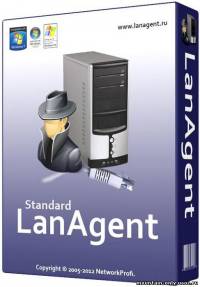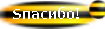|
Рабочий стол – базовый объект Windows. Он появляется на экране, когда операционная система Windows готова к действию. На Рабочем столе обычно располагаются объекты, к которым необходим удобный доступ.
Создание ярлыков
Как установить ярлыки? Чтобы создать ярлык на Рабочем столе для какой-либо программы или документа, необходимо кликнуть правой кнопкой мыши на свободном месте Рабочего стола. В появившемся при этом окне контексного меню следует кликнуть по опции «Создать», затем по «Ярлык», и, наконец, по «Обзор». Здесь находим тот файл, для которого следует создать ярлык. Щелкаем по «ОК», «Далее», вводим имя для ярлыка (если не подходит имя, уже имеющееся там) и кликаем по опции «Готово». Создать ярлык для папки, клик по ней и, удерживая кнопку мыши нажатой, перетащите ее в другое место в этой же директории, на рабочий стол и т.п. Нажмите и удерживайте клавишу Alt. Обратите внимание на то, что теперь рядом со значком папки появился значок ярлыка. Отпустите клавишу Alt, после того как папка окажется в нужном месте. Существует ряд стандартных значков, которые присутствуют на Рабочем столе всегда. Например:
Значок СЕТЕВОЕ ОКРУЖЕНИЕ доступен, если компьютер включен в состав локальной сети. Он позволяет получить доступ к документам, имеющимся на других компьютерах сети.
Корзина – это инструмент для восстановления документов, удаленных по ошибке. В нее попадают все удаляемые файлы. Ранее удаленные файлы можно восстановить или сделать удаление необратимым. Кроме стандартных значков, на Рабочем столе Windows могут располагаться и другие значки. Значки попадают на Рабочий стол, как правило, при установке программ на компьютер. Но они могут быть помещены там самим пользователем для удобства своей работы. Разместить значки на Рабочем столе можно по своему усмотрению. Значок переносят в нужное место Рабочего стола путем перетаскивания мышью. Если при перетаскивании наложить значок документа на значок или ярлык программы, этот документ будет открыт в выбранной программе. Перетащить значок объекта на значок Корзины – значит дать команду на его удаление, проще говоря, удалить. Поддерживать порядок на Рабочем столе помогают автоматические средства. В контекстном меню Рабочего стола (которое открывается клик правой кнопки мыши по свободному месту на Рабочем столе) есть пункт «Упорядочить значки». Если кликнуть по этому пункту, откроется дополнительное меню, позволяющее выбрать способ упорядочения. Пункты «Имя», «Размер», «Тип» и «Изменен» задают порядок сортировки значков. windows vista, (7) windows xp При этом значки выстраиваются в выбранном порядке в один или несколько столбцов вдоль левого края Рабочего стола. Стандартные значки (Мои документы, Мой компьютер и др.) не участвуют в сортировке и всегда устанавливаются ранее прочих значков. Если отмечен пункт «Автоматически», значки выстраиваются вдоль левого края Рабочего стола и при перетаскивании меняется порядок значков, но не их положение на Рабочем столе. Если отмечен пункт «Выровнять по сетке», значки всегда находятся в узлах невидимой сетки. Не требуется специально выстраивать значки в ряды и колонки – Рабочий стол всегда выглядит аккуратно, правда, при условии, что количество значков находится в разумных пределах. Как изменить значки Рабочего стола? Если есть необходимость изменить картинку для изображения значка Рабочего стола Windows, то следует кликнуть правой кнопкой мыши по значку, который подлежит обновлению. Откроется контексное меню, где нужно щёлкнуть по опции «Свойства», далее выбрать вкладку «Настройка» и, наконец, кликнуть по окну с надписью «Сменить значок». Здесь будет предложено выбрать для замены значок из имеющегося списка значков, либо можно кликнуть по опции «Обзор» и найти какой-либо другой значок, которого нет в предложенном списке. Создайте собственную пиктограмму *В Windows XP очень просто создать собственную пиктограмму. В меню Пуск (Start), выберите пункт Все программы (All Programs), далее выполните Стандартные Paint (Accessories Paint) или установите Paint.net. Из меню Рисунок (Image) выберите пункт Атрибуты (Attributes). В полях Ширина (Width) и Высота (Height) введите 32. Убедитесь, что в разделе Единицы измерения (Units) выбрано Точки (Pixels). Чтобы создать документ размером 32 × 32 пикселя (что соответствует размеру пиктограммы), клик по кнопке OK."пиктограммы рабочего стола? По умолчанию на рабочем столе отображается лишь пиктограмма Корзины (Recycle Bin). Но вы можете вывести на рабочий стол уже знакомые вам пиктограммы Мой компьютер (My Computer), Мои документы (My Documents) и т.д. Клик правой кнопкой мыши по рабочему столу и из появившегося меню выберите пункт Свойства (Properties). В диалоговом окне перейдите на вкладку Рабочий стол (Desktop) и щелкните по кнопке Настройка рабочего стола (Customize Desktop). В открывшемся окне перейдите на вкладку Общие (General), поставьте галочки рядом с теми пиктограммами, которые хотите видеть на рабочем столе, и нажмите OK. Как можно убрать значки с Рабочего стола? Или обратная задача: что делать, если не отображаются значки Рабочего стола? Все дело в наличии соответствующей галочки: значки на Рабочем столе видны только в том случае, если отмечен пункт «Отображать значки Рабочего Стола». Клик по кнопке Пуск (Start) и выберите пункт Все программы (All Programs). Выберите нужную программу из меню и клик правой кнопкой мыши по ее пиктограмме. Из выпадающего меню выберите Отправить Рабочий стол (Создать ярлык) (Send To Desktop (Create Shortcut)) или перетащите ярлык на рабочий стол.
Создание ярлыков элементов меню пуск
|










 Всего: 103
Всего: 103  Парней:81
Парней:81  Девушек:22
Девушек:22